課金するな!iCloudの容量を一撃で減らす方法5選

「iCloud ストレージがいっぱいです」という通知、本当にストレスですよね。バックアップは止まってしまうし、写真の同期もうまくいかないし…。だからと言って課金なんてしたくない!と思われている方は多いです。
今回は iCloud の容量不足にお悩みの方向けに、容量を大幅に減らす5つの方法をご紹介していきます。なお、動画でも分かりやすくご紹介しております。
目次
iCloudの容量を大幅に減らす方法
写真は iCloud に保存するな!
では具体的に見ていきましょう。多くの人の容量を圧迫しているのが「写真」です。
まず根本的な対策として、写真は iCloud に保存せず、他のクラウドサービスを利用するのがお勧めです。例えば、「Google フォト」や、Amazon プライムに加入している方なら無料で写真を保存できる「Amazon Photos」などがおすすめです。
- Google フォトは最大 15GB まで無料で写真や動画を保存できます。
- Amazon Photo は容量無制限で写真を保存でき、動画は5GBまで無料で保存できます。
これらのサービスに写真をバックアップするようにすれば、iCloud の容量を写真で圧迫することがなくなります。その上で、iCloud に残っている不要な写真や動画を削除していくのが基本になります。
写真を削除する手順
写真を削除する前に重要な注意点があります。写真アプリの iCloud 同期がオンになっている状態で写真を削除した場合、あなたの持っている他のすべてのデバイス、例えば Mac や iPad にも同期されてしまいます。
つまり、他のデバイスからも完全に大切な思い出の写真を消してしまうことになります。「同期」って便利な機能でもありますが、仕組みを理解していないと取り返しがつかなくなることがあるので注意してください。
- [設定]アプリを開きます。
- アカウント名をタップしてください。
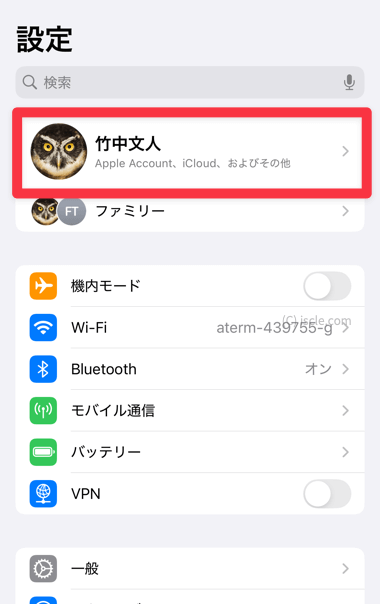
- [iCloud]をタップします。
![[iCloud]をタップ](https://www.iscle.com/wp-content/uploads/2025/06/icloud-strage-2.png)
- [iCloudに保存済み]の[写真]を選択します。
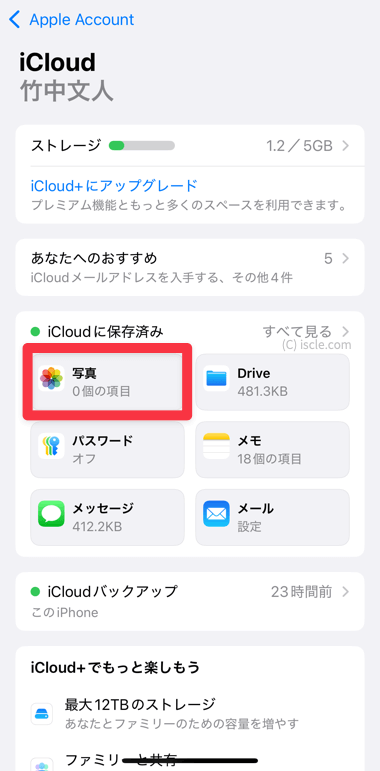
- 同期がオフになっているか確認しましょう。
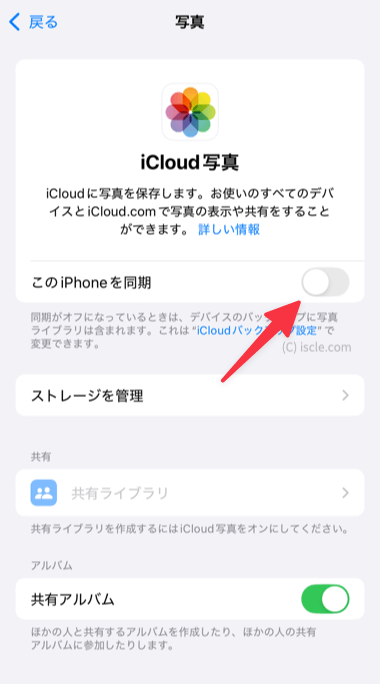
では、写真アプリで不要なものを消してください。
「最近削除した項目」からも削除する
よく「写真や動画を削除したのに空き容量が減らない」とお困りになる方がいますが、削除しただけではゴミ箱に入っているだけです。
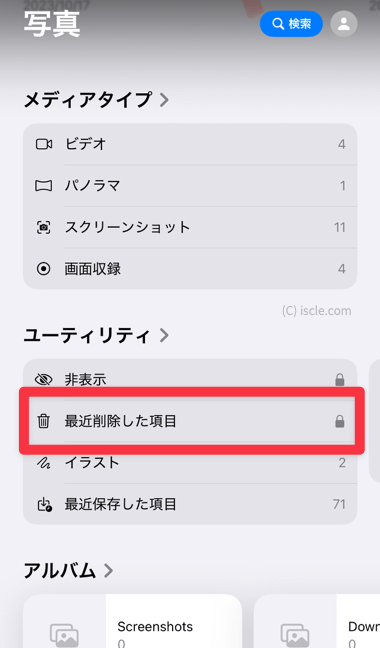
さらに「最近削除した項目」からも完全に削除することが必要です。「最近削除した項目」に残っている間は、まだ容量を消費していますからね。完全に消すまでがワンセットです。
過去のバックアップファイルを削除する
写真の次に大きな要因になりがちなのが「バックアップ」ファイルです。
iCloud には過去にバックアップして保存した、もう使っていない古い iPhone や iPad のバックアップが残っている可能性があります。例えば、機種変更した時の古いデータが、意外とそのままになっているかもしれません。
- [設定]アプリを開きます。
- アカウント名をタップしてください。
- [iCloud]をタップします。
- [ストレージ]を選択してください。
![[ストレージ]を選択](https://www.iscle.com/wp-content/uploads/2025/06/icloud-strage-5.png)
- [バックアップ]を選択します。
![[バックアップ]を選択](https://www.iscle.com/wp-content/uploads/2025/06/icloud-strage-6.png)
- 不要なバックアップファイルがあれば、それを選択してください。
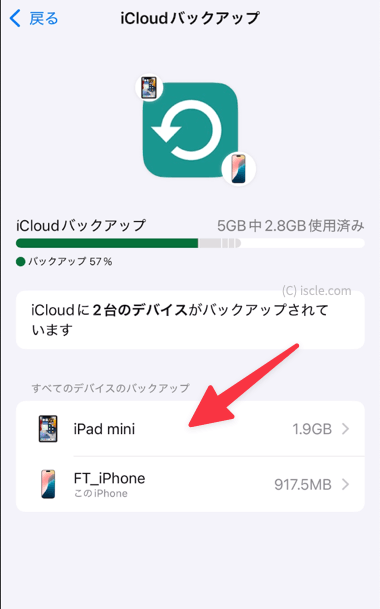
- 削除して問題なければ[バックアップを削除]をタップします。
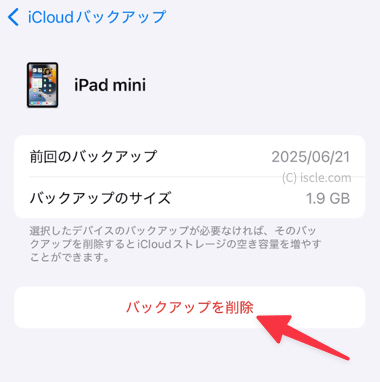
もし過去の不要なバックアップファイルが残っていれば、それを削除するだけで、かなりスッキリ容量を確保できます。
バックアップするアプリを選択する
バックアップファイルを削除する際に表示した[バックアップ]の画面で、今使用しているデバイスをタップしてください。
この画面では、どのアプリをバックアップの対象にするか選べますよね。ここで見直してみてほしいのが、例えば Spotify や Netflix のように、データがもともとクラウド上にあるアプリです。

もしくは、セーブデータがそこまで重要じゃない、容量の大きなゲームアプリ。こういったものは、バックアップをオフにしてしまっても、実際は問題ないことが多いです。
そもそも、アプリのデータはアプリ側のサーバーに保存されていることが多いので、端末にデータを保存しないアプリの場合はオフで構いません。
iCloud メールで不要なメッセージを削除する
そして、気付かず容量を圧迫しているのが iCloud メールのメッセージです。
iCloud メールを使用している方で、特に写真や動画を頻繁にやり取りしていると、これが積もり積もって、無視できない容量になっていることがあります。メールに添付された容量が大きいファイルがないか確認してみましょう。
iCloud Drive から不要ファイルを削除する
iCloud に保存されるデータの中に「iCloud Drive」というのがありませんか?これは、保存してあるファイルやフォルダを他のユーザーや端末で共有できるものですが、この中に不要なファイルが含まれていることもあります。
- iPhoneでファイルアプリを開きます。
- 画面の下部にある[ブラウズ]をタップしてください。
- [場所]の中にある「iCloud Drive」をタップします。
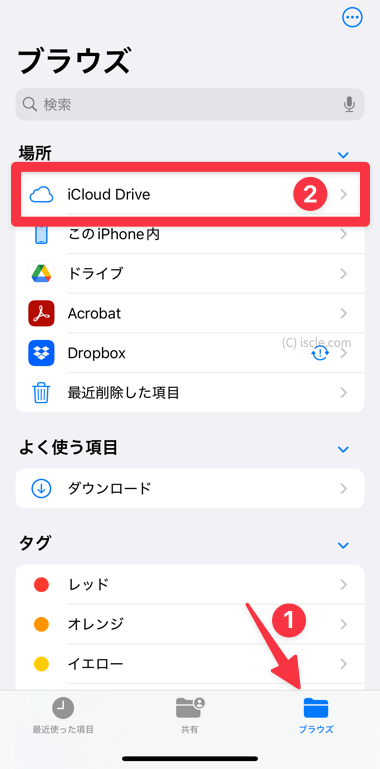
- 不要なデータがあれば削除してください。
そもそも iCloud にバックアップしなくても良い
iPhone や iPad のバックアップ保存先は iCloud だけではありません。iCloud のように容量を気にせずにバックアップしたい場合はパソコンに行いましょう!パソコンへのバックアップ方法はこちらでご紹介しております。
iCloud の容量不足は、設定の見直しで解決できることがほとんどです。
今回ご紹介した下記5つの対策を実践すれば、課金せずとも空き容量を大幅に増やせます。
- 写真を外部サービスに移行する
- 古いバックアップを削除する
- バックアップするアプリを厳選する
- 不要な iCloud メールを削除する
- iCloud Drive のファイルを整理する
特に、写真とバックアップの見直しは効果的です。最終手段として、パソコンへのバックアップも有効な選択肢となります。
![生活に役立つネタを!iscle[イズクル]](https://www.iscle.com/image/toplogo.svg)


